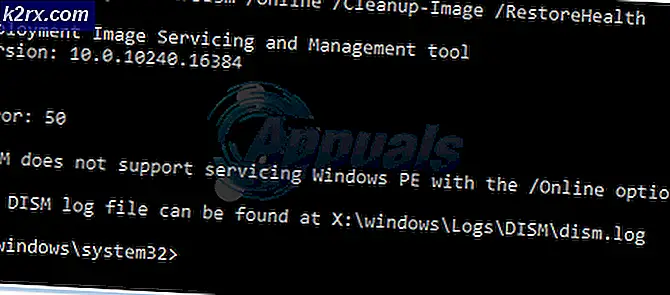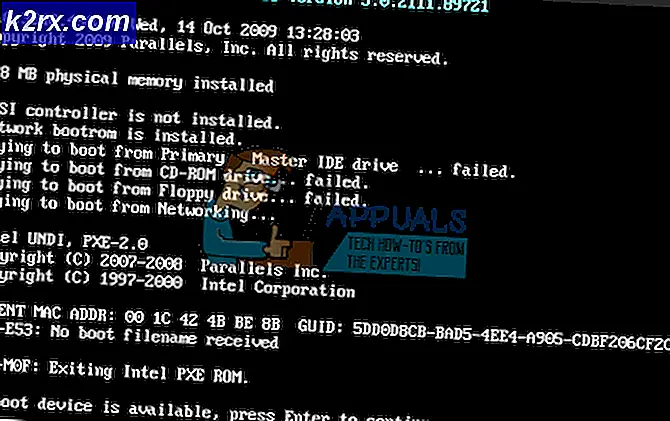Hoe Cyanogenmod 12.1 te flitsen op uw Sony Xperia Z
Het flashen van een aangepast ROM maakt deel uit van waarom de meeste gebruikers hun telefoons eerst roesten, na het rooten van je telefoon kun je ervoor kiezen om je standaardfeedware aan te passen met behulp van Xposed Framework, wat geweldig is, tenzij je je ervaring volledig wilt aanpassen (of vervangen), daarvoor hebt u aangepaste ROM's nodig. Een aangepast ROM is een aangepaste versie van het Android-besturingssysteem. Tweaks, extra functies, thema-engines en verbeterde prestaties kunnen worden bereikt.
Voordat u doorgaat met de stappen in deze handleiding; u erkent en accepteert dat eventuele schade aan uw telefoon veroorzaakt door uw pogingen om uw telefoon te rooten, uw eigen verantwoordelijkheid is. Appliances, de (auteur) en onze gelieerde ondernemingen zijn niet verantwoordelijk voor een dichtgemetseld apparaat, een lege SD-kaart of iets anders dat met uw telefoon te maken heeft. Als je niet weet wat je doet; onderzoek alsjeblieft en als je je niet op je gemak voelt bij de stappen, GA DAN NIET VERDER.
Merk op dat Cyanogenmod 12.1 een NIGHTLY-versie is, wat betekent dat het minder stabiel zou kunnen zijn dan je officiële ROM, het kan verschillende bugs in verschillende systeemaspecten hebben, maar de ontwikkelaars werken er elke dag aan om perfectie te bereiken, als je geen bugs I wilt afhandelen raad u aan om deze ROM niet te flashen, ook als u besluit dit artikel door te nemen, raadpleegt u zo nu en dan de website Cyanogen mod downloads omdat Nightly-versies vaak dagelijks worden bijgewerkt met bugfixes en stabiliteitsverbeteringen.
Pre-requisites
Een laptop met internettoegang en een USB-poort.
Je telefoon is goed opgeladen en een USB-kabel
Fase 1: Back-up en ontgrendeling van de bootloader
Voordat u de bootloader ontgrendelt, wilt u een back-up van uw DRM-sleutels die de fabrikant gebruikt om de garantie te controleren. Dit betekent dat u uw garantie verliest, maar maak u geen zorgen, u kunt altijd uw back-up flashen wanneer u uw garantie nodig hebt. Verbind je telefoon met je laptop via de USB-kabel, download de back-up software van hier en pak het uit. Voer het .exe-bestand uit (moet de naam Backup-TA hebben) en selecteer er een om een back-up te maken, zorg ervoor dat de ta.img zich in C: \ Backup-TA \ tools \ backup bevindt, maak back-ups van alle gegevens die u misschien nog nodig hebt foto's, muziek, contacten en andere gegevens, omdat u ze tijdens het proces kwijtraakt.
Wanneer je klaar bent met de back-up download deze Flash-tool hier en installeer hem waar je hem gemakkelijk kunt openen, nadat de installatie is voltooid, zul je een Flashtool.exe- bestand vinden, het uitvoeren en je zult een BLAUW- pictogram zien, dan zal de applicatie je vragen om uw telefoon in de flitsmodus te zetten, dit kan worden gedaan door uw Xperia Z uit te zetten -> start vervolgens de telefoon opnieuw op en houd de knop Volume verlagen ingedrukt terwijl u deze vasthoudt, sluit uw telefoon aan op uw laptop met behulp van de USB-kabel. Kies vervolgens in het apparaatmenu van de flash-tool ' Sony Xperia Z' . klik op ' Ontgrendel ' en start het proces, wanneer het ontgrendelen is voltooid, ziet u een logboekbestand van de flash-tool.
PRO TIP: Als het probleem zich voordoet met uw computer of een laptop / notebook, kunt u proberen de Reimage Plus-software te gebruiken die de opslagplaatsen kan scannen en corrupte en ontbrekende bestanden kan vervangen. Dit werkt in de meeste gevallen, waar het probleem is ontstaan door een systeembeschadiging. U kunt Reimage Plus downloaden door hier te klikkenFase 2: een aangepast herstelproces laten knipperen
Nu gaan we een herstel voor uw apparaat flashen en zullen we TWRP-herstel voor de taak kiezen. Controleer eerst of het adb-debuggen in uw telefoon is ingeschakeld , ga op uw telefoon naar Instellingen -> Over de telefoon en tik op Build-nummer tot een bericht met de melding 'dat u een ontwikkelaar bent wordt gepresenteerd' en druk vervolgens op Return en open 'Opties voor ontwikkelaars'. en schakel ADB-foutopsporing in (of USB-foutopsporing).
Het knipperen gebeurt door ADB, adb fungeert als een brug tussen uw telefoon en uw pc waarmee u herstelwachten, zij-laadtoepassingen en vele andere kunt flitsen. Download eerst android sdk door hier te klikken, die zal worden gebruikt om verbinding te maken en opdrachten naar je telefoon te verzenden. Nadat je het hebt gedownload, extraheer je het bestand en voer je het .exe-bestand uit dat je zou moeten zien. Dit moet de naam Android SDK Tool Setup (exe) krijgen. Download de SDK Manager eenmaal door te dubbelklikken op de SDK Manager vanuit de SDK-map. Wanneer u wordt gevraagd naar welke pakketten u wilt zoeken naar platformhulpprogramma's, vink dan de optie aan en verwijder al het andere, druk op dit pakket installeren. Zodra het pakket is geïnstalleerd, gaat u naar de map platformhulpprogramma's en kopieert u het cmd- bestand naar deze map (die zich bevindt in c: \ windows \ system32). Sluit je telefoon eerst aan op je laptop om ervoor te zorgen dat deze wordt gedetecteerd. Als uw telefoon niet wordt gedetecteerd, downloadt u de stuurprogramma's van hier. Wanneer u klaar bent, downloadt u vanaf uw telefoon de TWRP-afbeelding van hier en plaatst u deze in uw SD-kaartmap (als u dit op uw laptop leest, kunt u deze downloaden met uw laptop en kopiëren naar de SD-kaartmap op uw telefoon). Als je klaar bent, open je het cmd-bestand dat je hebt gekopieerd naar je platformmap en open je het. Typ 'adb-apparaten' om ervoor te zorgen dat uw apparaat wordt gelezen.
Hierna typ je dit 'dd if = / sdcard / twrp.img van = / dev / block / platform / msm_sdcc.1 / by-name / FOTAKernel' (zonder aanhalingstekens)
Fase 3: Flashing van Cyanogenmod 12.1 ROM
En wacht tot het knipperende proces is voltooid. Wanneer u klaar bent, start u uw telefoon opnieuw op en moet het herstel op maat worden uitgevoerd. Nu voor het knipperen van het Rom-gedeelte. Gebruik je telefoon Download de nieuwste Cyanogen mod build van hier en download daarna de Google-applicaties. Zorg ervoor dat je ARM en Android 5.1 kiest, kies mini of micro op basis van je behoeften. Zorg ervoor dat u ze in een map plaatst die u gemakkelijk kunt vinden, zoals de map met SD-kaarten bijvoorbeeld.
Bij het downloaden zet je je telefoon uit en ga je naar de herstelmodus door hem weer aan te zetten en wanneer hij trilt, houd je zowel Volume omhoog en omlaag ingedrukt tot TWRP opgestart is, druk je op op wissen en vervolgens geavanceerd wissen en markeren op Dalvik Cache, Cache, Systeem en gegevens. Veeg vervolgens om het proces te voltooien.
Wanneer u klaar bent, drukt u op Return en vervolgens op Installeren en bladert u vervolgens naar het Cyanogen mod ROM dat u eerder hebt gedownload en drukt u erop en knippert het. Herhaal hetzelfde proces met de Google-apps die u hebt geïnstalleerd en uw telefoon moet gereed zijn.
Wanneer u klaar bent, start u de telefoon opnieuw op. Het initialiseren van de telefoon duurt eerst enige tijd, maar daarna moet Cyanogen Mod 12.1 op uw telefoon staan! Begin met aanpassen!
PRO TIP: Als het probleem zich voordoet met uw computer of een laptop / notebook, kunt u proberen de Reimage Plus-software te gebruiken die de opslagplaatsen kan scannen en corrupte en ontbrekende bestanden kan vervangen. Dit werkt in de meeste gevallen, waar het probleem is ontstaan door een systeembeschadiging. U kunt Reimage Plus downloaden door hier te klikken